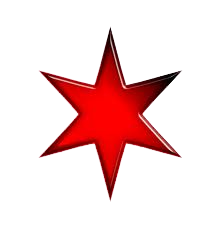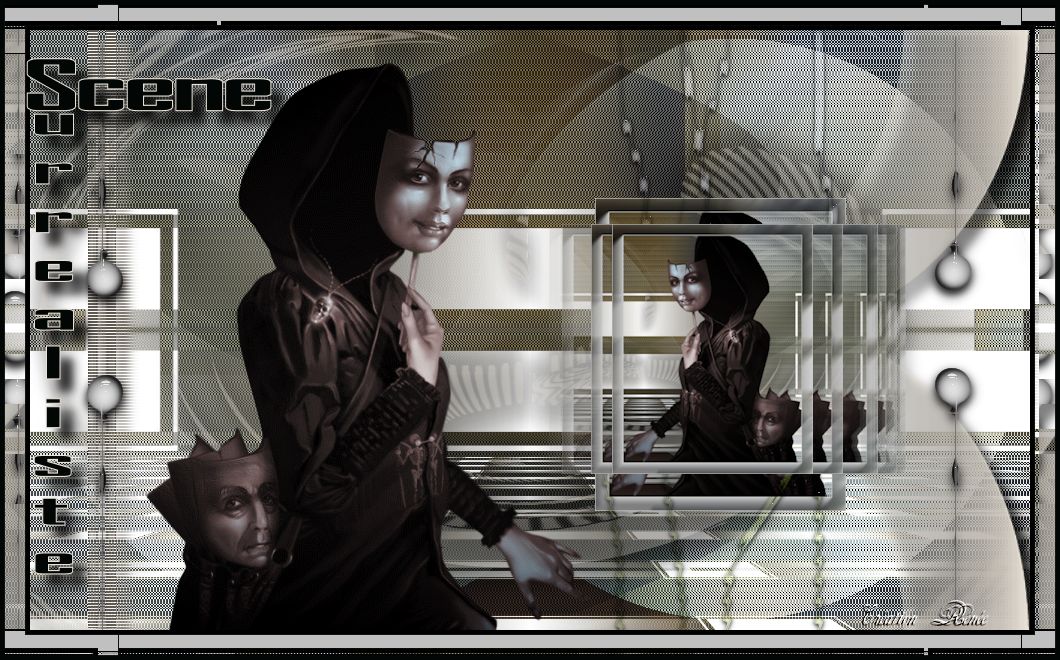
Nouveau
 Traduit
Traduit
|
En [Néerlandais ] par Marion ici |
En [Anglais ] par Marion ici
|
En [Italien] par Magdy ici |
En [Allemand ] par Marion ici |
Traducteur ici
Scène Surréaliste
Matériel ici
|
Les Filtres Unlimited-Special Effects2- Border White Fade2 VM Distorsion / Flipper Alf's Power Sines /Absolute 2 Sin Grads Effet Nick Color Pro3.0/Bi -color AP01 Lines / Innovation /Siverlining Eyecandy5-Impact Mura's meister /Perpective tilling Simple Mura's Meister EyeCandy6 VM Distorsion / Flip chop ces filtres se trouvent sur mon site |
*
|
Le tube est de Devil * Ces tubes ont été reçu sur
les groupes de partage des tubeurs |
|
Avant de commencer * Ouvrir le matériel Ouvrir les tubes /dupliquer et fermer les originaux Minimiser Masque en bas de votre PSP Mettre les filtres dans leurs dossiers appropriés Pinceaux et autres outils dans leurs dossiers - Psp respectifs Pour importer les Presets / Double clic sur le fichier il se placera automatiquement * Pour les anciennes versions de PSP si vous avez un message d'erreur pour ouvrir les tubes
Clic >OK et ils vont s'ouvrir Merci
|
On commence
1. Ouvrir une image de 1000 x 600 pixels- Transparente
2. Sélection - sélectionner tout
3. Editer copier - Editer coller ''fond_scene _surrealiste'' dans la sélection
DESELECTIONNER
4. Réglage flou - Flou gaussien a 15
5. Editer copier - Editer coller le tube ''renee_scene_surrealiste_image_1'' comme nouveau calque
6. Effets -Unlimited 2.0 -Special Effects2- Border White Fade2
7. Palette des couleurs mettre - En avant plan mettre la couleur #7c7c7d et en arrière plan #e8e1d6
8. Préparer un dégradé Halo- configuré comme ceci
9. Calques - Nouveau calque raster
- Pot de peinture - remplir du dégradé
10. Effets - Modules externes -VM Distorsion / Flipper 88/44/197
11. Effets- Unlimited 2.0 -Alf's Power Sines /Absolute 2 Sin Grads
12. Effets - Modules externes -Nick Softwar Color Effex Pro.3 0 /Bi - Color Filters / Color set /green brown2
13. Effet - Modules externes - AP[Lines] Lines - Silverlining
14. Calque dupliquer/
- Image miroir
- Descendre opacité du calque a 50
- Calques - Fusionner le calque du dessous
15. Mettre le calque en mode lumière dure
16. Editer copier - Editer coller le tube ''renee_scene_surrealiste_image_barres ''comme nouveau calque
- Ne pas le bouger il est au bon endroit
17. Effets- Modules externes - Alien skin EyeCandy5- Impact - Perspective shadow- Preset ''renee_scene_surrealiste_persp1''
18. Calques Dupliquer
19. Effets - Modules externes - Simple - Zoom out and flip
20. Effets- Modules externes - MuRa's Meister /Perspective Tiling par défaut
21. Avec votre outil Sélectionner descendre a 420 comme ceci
22. Réglage - Luminosité et contraste /Lumière de remplissage / Clarté
23. Calques - Nouveau calque raster
24. Sélections - Charger- Enregistrer une sélection à partir du disque - Charger la sélection ''renee_scene_surrealiste1'
25. Pot de peinture - remplir de la couleur#e8e1d6/ pot de peinture/ opacité a 41(ne pas oublier de le remettre a 100 )
26. Sélections - Désélectionner
27. Effets - Effets de distorsion- Coordonnées polaires
28. Refaire effet de distorsion/coordonnées polaires même paramètres
29. Effets- Effets 3D - Ombre portée en Noir
- Refaire - Ombre Portée mais V-19/ H -5
30. Editer copier - Editer coller le tube''So many faces-By Devil'' comme nouveau calque
31. Calques - Fusionner les calques visibles
32. Fenêtre dupliquer
- sur le dupliquer
33. Avec votre outil recadrer /Tracer la forme comme ceci autour de image a recadrer avec les mesures 465 x580
- Clic ici
Et vous avez votre image bien recadrée aux bonnes dimensions
34. pour avoir le même résultat Image redimensionner a 465 x 580 pixels
35. Sur cette image recadrée
36. Effets- Modules externes -AAA Frames - FOTO FRAME
37. Image - Redimensionner a 54% - Redimensionner tous les calques cochés
38. Editer copier /Editer coller sur votre travail du début
39. Image - Miroir
40. Effets - Effets d'image - Décalage
41. Calques - Dupliquer
42. Image - Redimensionner a 80% - Redimensionner tous calques décochés
43. Effets- Modules externes MuRa's Filter Meister / Copies
44. Effets- Effets d'image - Décalage
45. Se placer sur le calque du haut
46. Calques - Nouveau calque raster
47. Sélections - Charger- Enregistrer une sélection à partir du disque - Charger la sélection ''renee_scene_surrealiste2'
48. Pot de peinture - La remplir de la couleur #e8e1d6
49. Sélections - Désélectionner
50. Effets- Modules externes -Simple -Top bottom Wrap
51. Effets- Modules externes Alien skin - Eyecandy6 - Perspective /Drop / Height 1
ou
52. Calques- Réorganiser - Déplacer vers le bas
- Vous avez ceci
53. Editer copier - Editer coller comme nouveau calque le tube ''renee_scene_surrealiste_barres_2''
- Placer a gauche comme ceci
54. Editer copier - Editer coller comme nouveau calque le tube ''renee_scene_surrealiste_gouttes''
- Bien le placer a gauche
55. Calques - Dupliquer
- Image Miroir
- Vous placer sur le calque raster 1
56. Editer copier - Editer coller comme nouveau calque le tube ''renee_scene_surrealiste_deco ''
57. Effets - Effets d'image - Décalage
58. Mettre le calque en Mode Lumière dure et Opacité a 81
- Vous avez ceci
59. Image - Ajouter des bordures de 5 pixels en noir
60. Image - Ajouter des bordures de 20 pixels en #c0c0c0
61. Image - Ajouter des bordures de 5 pixels en noir
62. Sélectionner la bordure de 20 pixels - avec votre baguette magique
63. Effets- Modules externes -VM Distorsion / Flip chop à 28/10
- Refaire une seconde fois ce filtre même paramètres
64. Sélections - Désélectionner
65. Coller ou écrire un titre a votre goût
C'est terminé- Merci
Renée
Ecrite
mise en place
le 26/02/2013
*
Toute ressemblance avec une leçon existante est une pure coïncidence
*
N'oubliez pas de remercier les gens qui travaillent avec nous et pour nous j'ai nommé les tubeurs - testeurs et les traductrices Merci
Je fais partie des Tutorial Writers Inc.
Mes tutoriaux sont enregistrés régulièrement